
При использовании смартфона люди устанавливают множество программ для решения тех или иных задач. Со временем некоторые из них становятся ненужными, в связи с чем требуется удалить приложение на Samsung Galaxy A51. Операция выполняется несколькими способами, и процесс деинсталляции напрямую зависит от того, хотите вы избавиться от сторонней программы или же хотите удалить предустановленные приложения.
Удаление сторонних приложений на Samsung Galaxy A51
Если речь идет о программах, которые пользователь устанавливал на телефон самостоятельно (через Google Play или APK-файл), то можно воспользоваться одним из четырех методов деинсталляции.
Через главный экран
После установки программы ее ярлык появляется на главном экране или в списке приложений. Избавиться от них можно прямо здесь, выполнив пару шагов:

Как удалить приложение в Samsung
- Зажмите палец на иконке приложения.
- Во всплывающем окне нажмите на кнопку «Удалить».
- Подтвердите деинсталляцию.
В зависимости от версии прошивки пункт удаления появится либо в дополнительном окне, либо пользователю понадобится переместить ярлык на иконку в виде мусорного ведра. После этого все лишние приложения исчезнут.
Через настройки
Этот вариант подходит всем смартфонам на базе операционной системы Андроид, включая Samsung Galaxy A51. Для деинсталляции требуется:
- Открыть настройки.
- Перейти в раздел «Приложения» (может называться иначе).

- Выбрать интересующую программу.
- Нажать на кнопку «Удалить».

Далее останется подтвердить деинсталляцию, и софт больше не будет вас беспокоить. А если данный способ не приведет к желаемому результату, то воспользуйтесь одним из дополнительных вариантов, рассмотренных ниже.
Через Play Market
Если софт устанавливался через официальный магазин Play Market или вы устанавливали программу, которая есть в магазине, через APK-файл, то удалить ненужные приложения на Samsung Galaxy A51 получится напрямую через Google Play. Для этого понадобится:
- Запустите Play Market.

- Откройте список установленных программ или самостоятельно найдите приложение, используя поисковую строку.

- На странице программы нажмите на кнопку «Удалить».

Вне зависимости от того, каким вариантом вы решите воспользоваться, удаление будет происходить одинаково. Важно лишь не перепутать программу, чтобы не избавиться от полезного софта.
При помощи специальных программ
Наряду со стандартными средствами деинсталляции отдельно рассматриваются приложения, предназначенные для удаления других программ. В качестве примера рассмотрим CCleaner, доступный как на ПК, так и на Андроид:

- Запустите CCleaner.
- Перейдите в раздел «Менеджер приложений».
- Отметьте галочками лишние программы.
- Нажмите на кнопку «Удалить».
Также можно воспользоваться любой другой программой, выполняющей функцию деинсталляцию приложений. Во всех случаях процесс удаления будет идентичен.
Удаление стандартных приложений
В отличие от сторонних программ, удалить системные приложения на Samsung Galaxy A51 оказывается заметно сложнее. Это связано с тем, что такой софт разработан создателями смартфона, а его деинсталляция может привести к серьезным сбоям в функционировании устройства. Если вас это не останавливает, то выберите один из двух вариантов дальнейших действий.
Отключение
По умолчанию встроенные приложения не поддаются удалению. Их можно только отключить:

- Зайдите в настройки.
- Откройте раздел с приложениями.
- Выберите интересующую программу.
- Нажмите на кнопку «Отключить».
Суть данной операции заключается в том, что пользователь блокирует работу стандартной программы. Следовательно, она перестает расходовать ресурсы телефона, но при этом остается в его памяти.
Полное удаление
Вариант, позволяющий раз и навсегда избавиться от стандартных программ. Правда, в таком случае владельцу Samsung Galaxy A51 придется освоить несколько не самых простых этапов:
- Скачайте на компьютер Android Debug Bridge (ADB).
- Используя Play Market, установите на смартфон App Inspector.
- Подключите Samsung Galaxy A51 к ПК.
- Распакуйте архив с ADB в корневую папку диска.
- Запустите командную строку с правами администратора.

- Поочередно обработайте запросы «cd c:/adb», «adb devices», «adb shell», нажимая на кнопку «Enter» после ввода каждого из них.

- На смартфоне откройте App Inspector.
- Тапните по названию интересующей программы.

- Скопируйте или запомните информацию, представленную в пункте «Package Name».

- В командной строке компьютера введите запрос формата «pm uninstall -k —user 0 *Package Name*», где вместо «Package Name» указывается рассмотренная ранее информация.

- Нажмите на клавишу «Enter».
Да, этот вариант сложно назвать простым, но зато он является безопасным. К примеру, намного быстрее деинсталляция стандартных приложений выполняется через Titanium Backup, но этот софт требует получения рут-прав. А в предыдущем способе права суперпользователя не нужны, благодаря чему ваш смартфон останется на гарантии и будут работать все имеющиеся программы, включая банковские приложения.
Поделитесь страницей с друзьями:
Источник: proshivku.ru
Список системных приложений и то, как удалить системные приложения с устройств Samsung Galaxy

Изначально в устройствах Samsung Galaxy установлено значительное количество самых различных сервисов и приложений, которые включает фирменный интерфейс TouchWiz. Однако большая часть пользователей за все время эксплуатации смартфонов, даже и не пользуется большинством данных приложений, но они по-прежнему загромождают память устройства. Ниже мы бы хотели привести список системных приложений (загрузить можно по ссылкам внизу новости), которые можно удалить, а также то, как это сделать, если вы имеете права суперпользователя (root-пользователя).
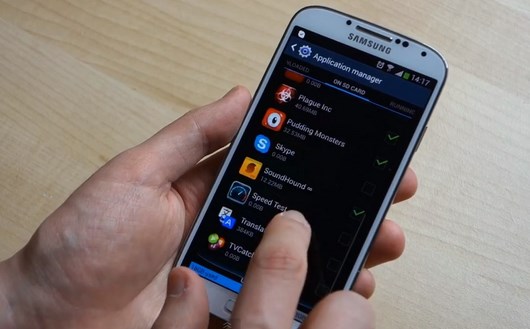
Первый способ удаления – использование файлового менеджера. Обычно все системные приложения установлены в папке со следующим путем system/app. Для того чтобы перейти в неё понадобится любой файловый менеджер, который способен отображать скрытые системные файлы, к примеру ES Проводник либо Root Explorer.
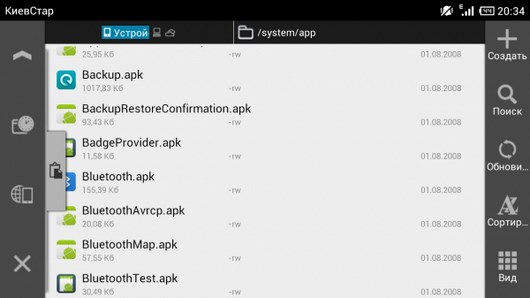
Для пущей безопасности настоятельно рекомендуем не удалять системные файлы, а просто перенести их на карту памяти. Приложения из-за этого работать не будут и при возникновении необходимости, вы всегда сможете вернуть все файлы обратно.
Следующий способ – использование Titanium Backup. Используйте данную утилиту для того чтобы “заморозить” ненужные приложения системы. Опять же таки, не удалить, а именно заморозить, чтобы их в любой момент можно было восстановить. Весь данный процесс показан на изображениях приведенных ниже. Выбираем все ненужные приложения и нажимаем зеленую галочку.
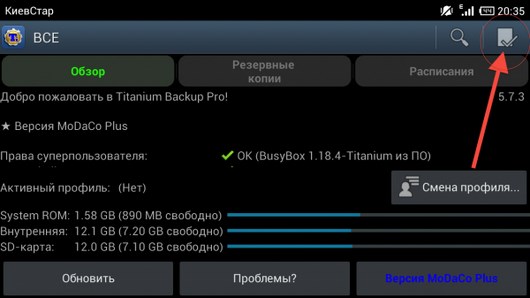
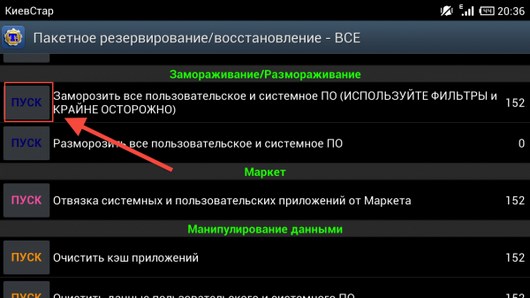
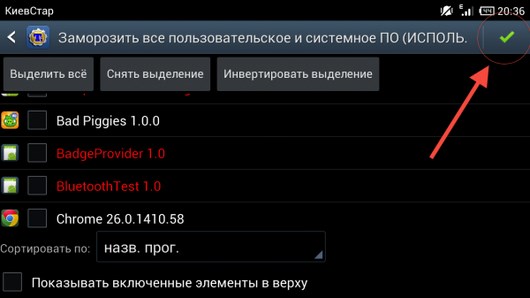
Также некоторые приложения можно отключить и стандартными средствами интерфейса, для чего не нужны даже root-права. Для этого перейдите в “Настройки”, далее “Приложения”, а после на вкладку “Все”. Выбираете нужное приложение, нажмите на него и в появившемся окне нажмите “Принудит. остановить”.
Ниже вы можете скачать файлы, в которых записаны все приложения, от которых можно смело избавиться, а также функции, которые они выполняют.
Источник: samsung-galaxy.mobi
Как удалить приложение или игру






К моему большому удивлению, многие до сих пор не знают, как удалять приложения из планшетов на Андроид ОС. А ведь такие вещи пишут в инструкциях, между прочим. Я расскажу вам три способа удаления приложений с планшета. Как устанавливать приложения я уже рассказывал в другой статье. Рассмотрим удаление как обычных приложений, которые мы сами и установили, так и стандартных системных, которых удалить не так просто.

Первый способ — через диспетчер приложений
Самый стандартный, и которым все пользуются – через диспетчер приложений в самом Андроиде. Заходите в настройки –> приложения. И видите перечень установленных на устройство программ. Выбирайте то, что хотите удалить — и нажимаете на кнопку «удалить».


Если вдруг появиться сообщение о том, что приложение используется – нажимайте соседнюю кнопку «принудительно остановить», а затем уже удаляйте. Помогает для удаления обычных приложений, которые мы сами и установили.
Второй способ — используя сторонние приложения
С использованием специальных приложений. Например Root Explorer, Titanium Backup, SystemApp Remover. Все подобные приложения требуют ROOT-прав! Устанавливаете одно из приложений, запускаете, и уже в нем удаляете что хотите через встроенный диспетчер приложений. Таким образом можно удалить встроенные в систему или прошивку приложения.
К слову, аналогичным функционалом обладают и многие навороченные файловые менеджеры.

Третий способ — через Google Play
Через магазин Google Play. Забавно, но множество людей даже не догадывается, что через официальный магазин можно не только устанавливать, но и удалять установленные приложения. Для этого зайдите в дополнительное меню -> мои приложения. И снова вы видите список. Дальше вы знаете, что делать: выбираете программу, открывается ее страница в магазине.
Только вместо кнопки «установить» там будет «удалить». Подходит для удаления приложений, установленных пользователем.
Важный момент!
Когда вы удаляете приложения, оно далеко не всегда (почти никогда) не удаляет себя полностью. После нее остаются файлы с настройками или кешем (если это игра). Поэтому обязательно пройдитесь по файлам после удаления, и удалите вручную «хвосты».
А то знаете, как бывает. Закончилось место, удаляете большую игрушку, а места больше не стало. Почему? Потому что удалилось той игрушки только 20 МБ, а кеш 1,5 Гб остался. Кеш лежит в современных играх в sdcard/Android/data/obb, в более ранних — sdcard/Android/data.
Пожалуйста, оцените статью





Смотрите также






Подключение планшета через ПК к интернету





Как определить «серый» планшет или «белый»






Как на планшете слушать радио






Как найти на планшете буфер обмена?
Комментарии
23 комментария
у меня проблема,помогите,если это возможно!СМ Секьюрити посоветовал мне закачать прил.Обновление Андроида,что я и сделал.спустя некоторое время Антивирусник от СМ Секьюрити объявляет,что обнаружен вирус,открываю и смотрю-в Обновлении Андроида Троян.пытаюсь удалить,безрезультатно,пробовал все три способа о которых говорилось выше,объявляет,что приложение стоит в Администраторе,что я пытаюсь удалить,объявило,что нужно установить заводские настройки и удалятся все мои данные:пароли,фото и т.д.,что мне не нужно.пробовал и через диспетчера файлов-всё то же самое!если возможно,помогите!заранее,спасибо!
Ответить 15.10.2014 06:27
Планшет asec A3-A10, удалить программы невозможно, так как вместо кнопки удалить, кнопка обновить. Что посоветуете?
Ответить 02.12.2014 15:03
Здравствуйте.Проблема вот в чём. Скачал программу тубимейт, установил а она не работает.Попытался скачать не получается.Программа встала в «Администраторы устройства».Прошу помочь.Спасибо.
Ответить 09.02.2015 19:26
у меня проблема скачала на планшет программу совёнок который живёт в твоём телефоне из за неё всё тормозит немогу ни как настроить я уже удалила её а он всё ровно виснет по тысяче раз нажимать надо что бы работал
Ответить 22.02.2015 16:03
удаляю игру через диспечер приложений но планшет пишет cannot ininstaling this package is an active device administrator>?
manage device adminestrator
плашет самсунг гелакси таб 7. 0 плюс
Ответить 18.09.2015 15:08
Я искала как удалить гугл валлет и как-то попала на ваш сайт)) Но статья полезная, подруга как раз это искала, спасибо автору!
Ответить 27.11.2015 11:53
Прошу,помогите удалить из галереи скриншот И остальные окошки ,мне нужны только фото.хорошо,если бы прислали видео,я человек пожилой,Огромное спасибо!
Ответить 14.12.2015 01:49
непонятна проблема. открываете скриншот и в меню выбираете удалить, остальное также удаляется
Ответить 14.12.2015 15:30
Ваши советы просто находка.Вы мне очень помогли. Спасибо.
Ответить 05.02.2016 18:25
Все системные файлы можно найти благодаря программе SD Maid Pro, если конечно в вашем устройстве есть root. С помощью SD Maid даже можно найти и удалить те файлы, которые невозможно удалить через root. В смартфонах нового поколения многие сталкиваются с этой проблемой.
Например: удаляют такие системные приложения, как Yandex Поиск, Книги, Play Фильмы…, а после сброса данных на заводские настройки эти приложения снова устанавливаются в системе. И немногие знают, что после сброса могут установится обновлённые версии(если уже есть обновленния на эти приложения), а старые версии останутся лежать мёртвым грузом в недрах системы.
Так можно и всю систему захламить этим мусором 🙂 Так вот, чтобы удалить все эти неудаляемые программы, нужно зайти в SD Maid, нажать на ,,Поиск», затем в настройках поставить галочку в ,,Корневая папка». Затем нужно зайти в system / app и system / priv-app (в новых прошивках уже две папки, где находятся системные приложения). В одной из этих папок будут находится неудаляемые приложения.
Нужно запомнить, записать или скопировать их название. Затем снова надо зайти в ,,Поиск» и написать в строке ,,Название» имя файла. Все файлы с таким названием, которые есть в системе, будут показаны в ,,Поиск». Так же будет показан путь, в каких папках находятся эти файлы. Затем нужно зайти в эти папки и удалить весь этот мусор.
Вот и всё 🙂 После сброса данных эти неудаляемые приложения больше не установятся в устройство никогда, а система не будет засоряться старыми версиями.
Ответить 04.06.2016 21:32
Ой извините, хотела написать очень помогли
Источник: androidtab.ru